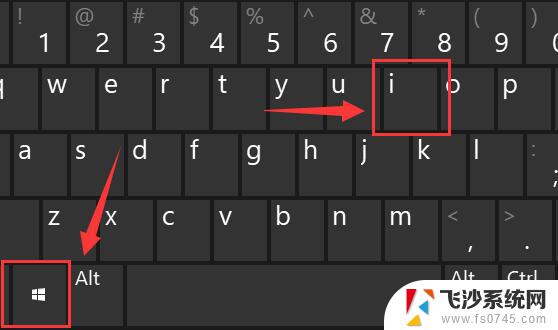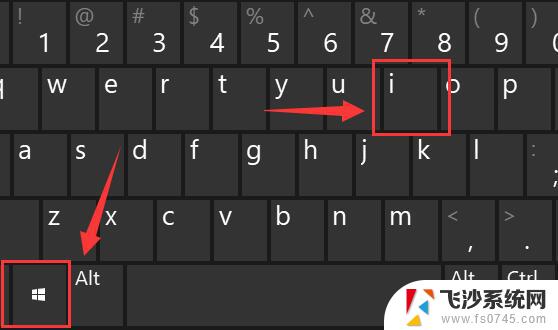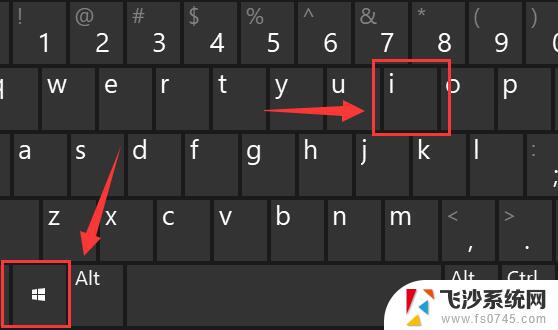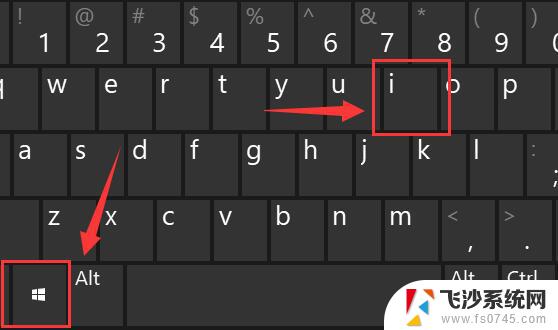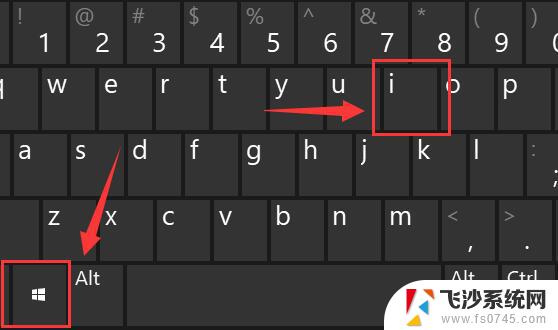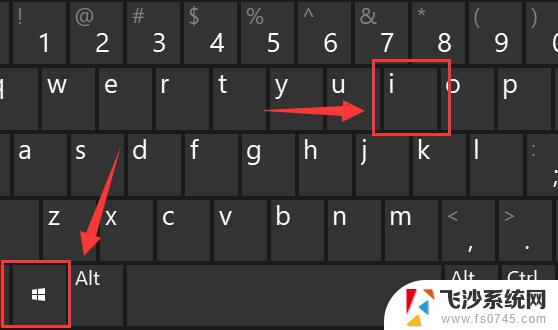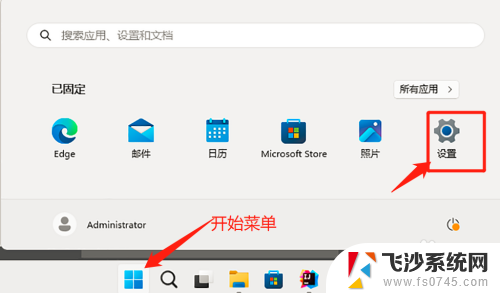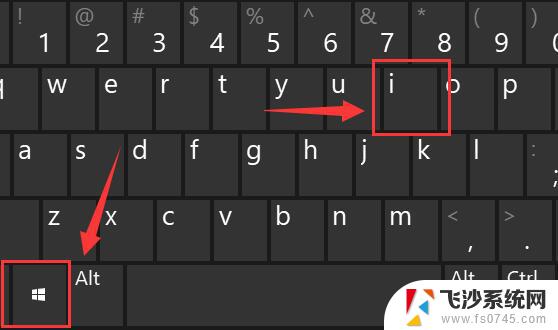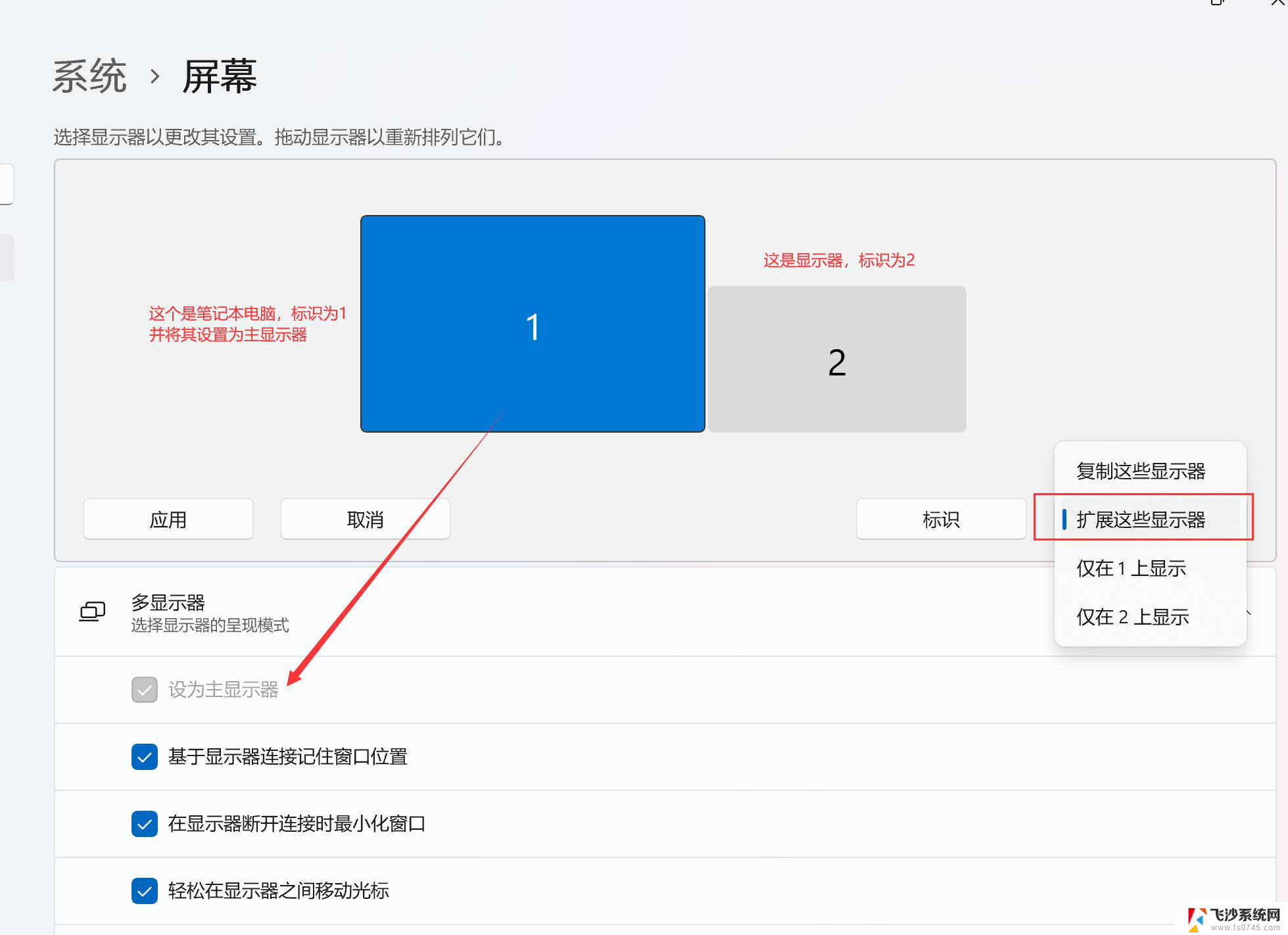win11开始调整大小 win11如何设置不同应用程序的缩放比例
更新时间:2025-01-19 08:48:45作者:xtang
Win11是微软最新发布的操作系统版本,其中一个显着的改进是对于不同应用程序的缩放比例进行调整,在过去的操作系统中,用户可能会遇到一些应用程序在高分辨率屏幕上显示不清晰的问题,而Win11则针对这一问题进行了优化。用户可以根据自己的需求和偏好,对不同的应用程序进行个性化的缩放设置,使得使用体验更加舒适和方便。在Win11中,调整应用程序的缩放比例变得更加简单和灵活,让用户能够更好地适应不同的显示设备和使用场景。
win11开始调整大小第一步,同时按下键盘的“Win+i”组合键打开设置。
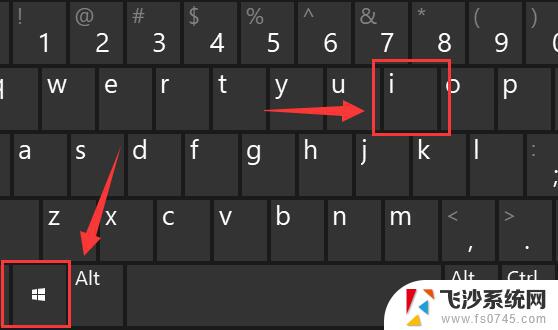
第二步,进入左侧“系统”设置选单。
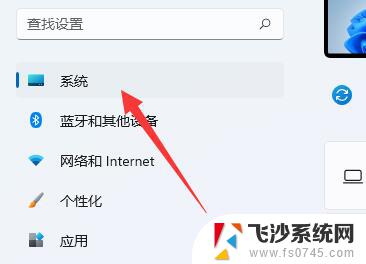
第三步,打开右边第一歌“显示”设置。
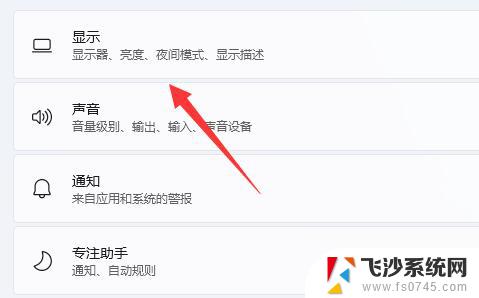
第四步,打开后就能找到“缩放”选项了。点击如图示菜单就可以更改缩放比例。
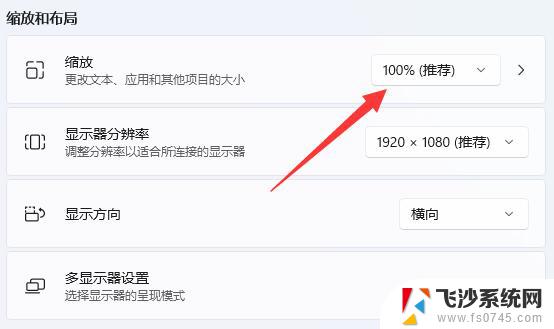
以上就是win11开始调整大小的全部内容,还有不清楚的用户就可以参考一下小编的步骤进行操作,希望能够对大家有所帮助。